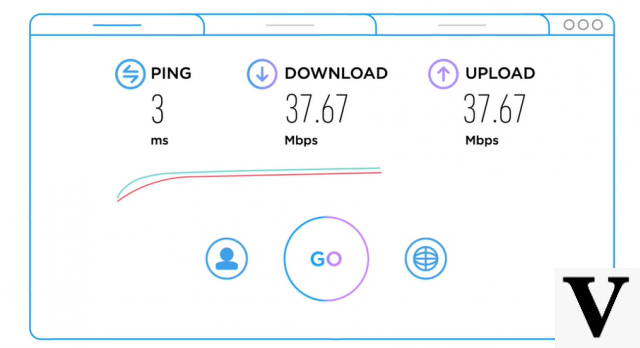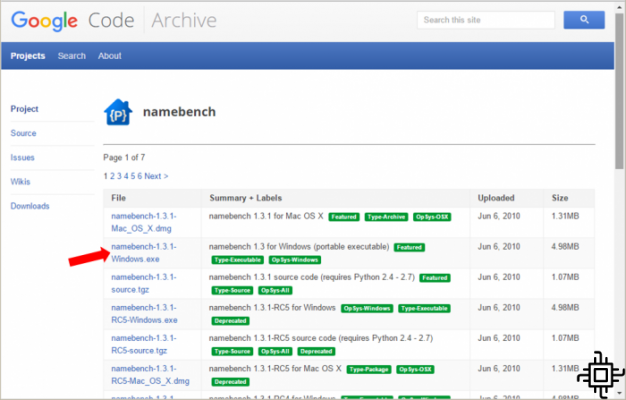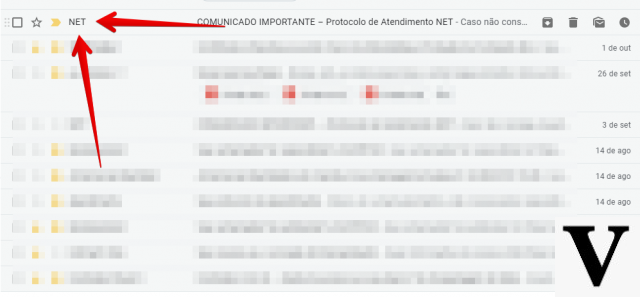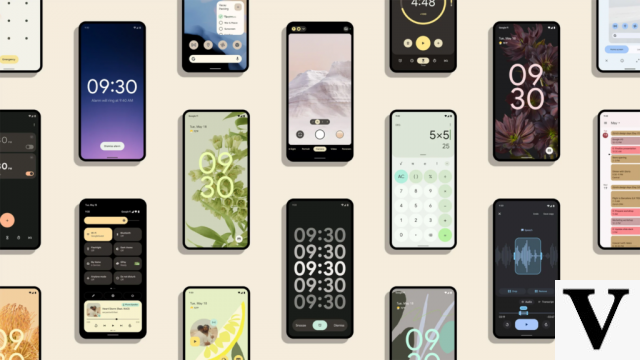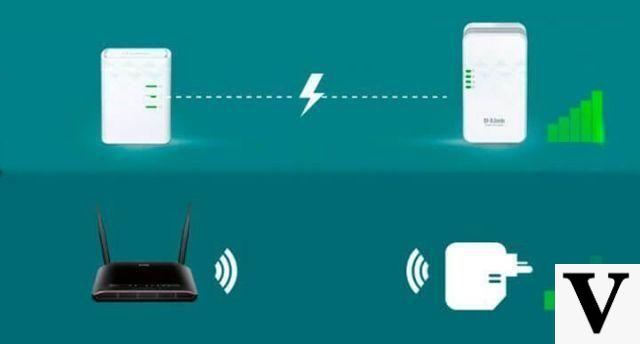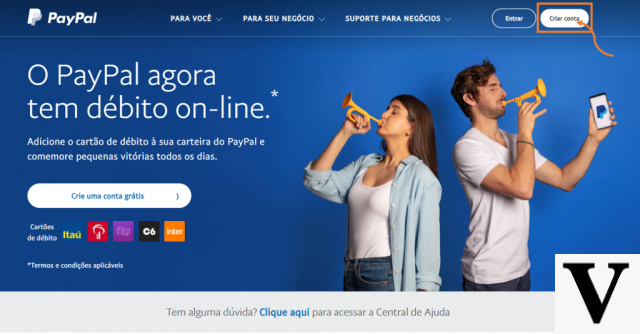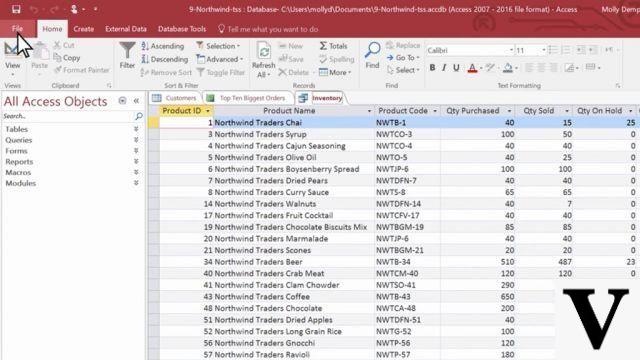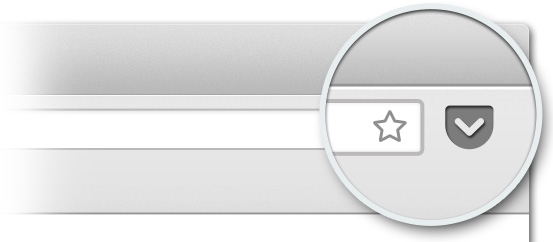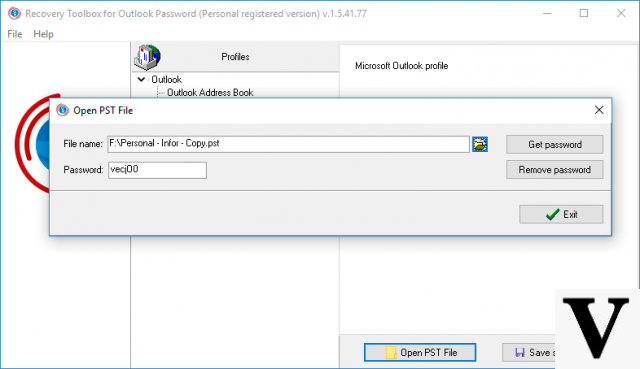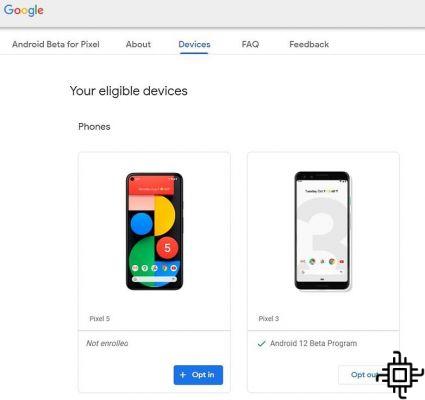A Samsung finalmente lanzó el Android Oreo para el tuyo Nota Galaxy 8 com Exynos. La actualización llegó después de una larga espera con el parche de seguridad de marzo. Así que si tienes un Nota Galaxy 8 con Exynos y quiere garantizar la Android Oreo en el dispositivo, sigue nuestro tutorial.
Con Oreo llegan las mejoras esperadas para el dispositivo. Estos incluyen el modo de imagen en imagen, canales de notificación, mejoras de aplicaciones en segundo plano, notificaciones de repetición y más. Además, Samsung también garantiza mejoras específicas con Samsung Experience 9.0.
Sin embargo, seguir el tutorial a continuación asegurará que su dispositivo reciba la última actualización. Android Oreo. Ya ha comenzado a distribuirse y está llegando al Nota Galaxy 8 com Exynos A los pocos. Sin embargo, es importante recordar que el tutorial funcionará en casi todos los modelos Galaxy Note 8 con Exynos. Sin embargo, deben tener el número de modelo N950F. La única excepción son los teléfonos coreanos.
Precauciones antes de iniciar el procedimiento
Antes de iniciar el procedimiento, es muy recomendable que guarda tus archivos en copia de seguridad. De esa forma, si sucede algo inesperado, no lo perderás todo. Además, otro consejo importante antes de comenzar este tutorial es intentar actualizar de la forma estándar.
Si ya está disponible para su instalación en su dispositivo, no será necesario realizar el procedimiento. Para hacer esto, vaya a Configuración> Actualizaciones> Buscar actualizaciones. Para todos los demás casos, siga el procedimiento paso a paso a continuación.
Instalación de Android Oreo en Galaxy Note 8 con Exynos
Si la actualización estándar no está disponible en su dispositivo, siga los pasos a continuación:
1 – Primero, descargue el archivo de firmware para la Nota 8 desde el sitio web de SamMobile. Atención: es necesario registrarse en el sitio para descargar. Para hacer esto, simplemente haga clic en "Unirse para descargar", seleccione la primera opción de €0 y registrarse
2 – Extrae el archivo Odin firmware, que estará en formato ZIP, en su computadora.
3 – Descarga la Herramienta Odin (Odin Tool), oficial de Samsung.
4 – Abra el archivo Odín v3.13.1.
5 – En la pantalla del programa aparecerán 5 opciones de archivo a seleccionar, pero solo seleccionaremos 4: BL, AP, CP y CSC. USERDATA estará en blanco.
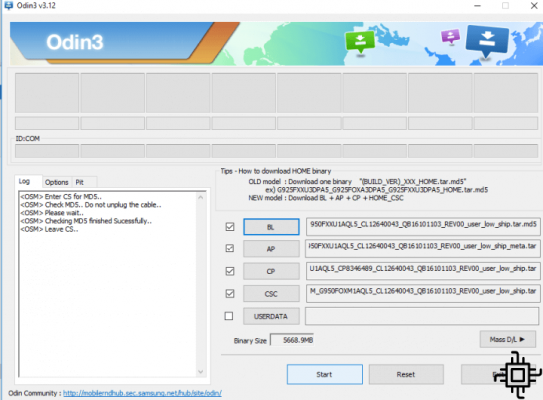
6 – Haga clic en BL y seleccione el archivo en la ventana que comienza con las letras BL con un doble clic. Haz lo mismo con el AP y el CP. En CSC, seleccione el archivo que comienza con HOME_CSC. Si elige el archivo que comienza con CSC directo, borrará sus datos y los restaurará.
7 – ATENCIÓN: Junto a REGISTRO en la ventana izquierda, se encuentra la pestaña OPCIONES. Vaya a él y asegúrese de que la opción RE-PARTICIÓN no es seleccionado. Marcando esto, regrese a la pestaña REGISTRO.
8 – Reinicie su Galaxy Note 8 en modo de descarga. Para hacer esto, simplemente apague el dispositivo y luego vuelva a encenderlo manteniendo presionados simultáneamente el botón Bixby + el botón para bajar el volumen + el botón de encendido / apagado.
9 – Conectar el dispositivo a la computadora usando el cable. Luego presione el botón para subir el volumen para continuar.
10 – Cuando en Odin aparezca el signo azul en la barra encima de la pestaña REGISTRO, haga clic en Inicio.

Listo, ahora solo espera hasta que descargues los archivos y reinicias el dispositivo. Tenga en cuenta que esto puede tardar unos minutos.